YouTube 비디오에서 오디오를 다운로드하는 5가지 간단한 방법
게시 됨: 2022-02-13YouTube 비디오에서 오디오를 다운로드 하고 싶습니까? MP3 형식으로 YouTube 동영상을 다운로드하고 싶으십니까? YouTube 동영상에서 오디오를 직접 다운로드할 수 있습니다. 또는 다운로드한 비디오를 MP3 형식으로 변환할 수 있습니다. 이 기사에서는 YouTube 동영상에서 오디오를 가져오는 가능한 모든 방법에 대해 설명합니다.
때때로 YouTube의 노래가 마음에 들고 해당 비디오에서 하나의 오디오가 필요할 수 있습니다. MP3 형식으로 비디오를 다운로드해야 하며 모든 오디오 장치에서만 재생할 수 있습니다. YouTube 동영상에서 MP3 파일을 다운로드하려면 아래 방법 중 하나를 따르세요.
목차
YouTube 비디오에서 오디오를 다운로드하는 방법은 무엇입니까?
1. Allavsoft를 사용하여 YouTube 비디오에서 오디오 다운로드
오디오를 다운로드하는 방법에는 여러 가지가 있지만 YouTube 동영상에서 오디오를 다운로드하는 것은 어려운 작업입니다. Allavsoft는 거의 모든 웹사이트에서 모든 유형의 비디오 또는 오디오를 다운로드할 수 있는 최고의 소프트웨어 중 하나입니다.
Allavsoft 평가판에서는 최대 5개의 동영상만 다운로드할 수 있습니다. 그 후, 언급된 돈으로 소프트웨어를 구입해야 합니다.
Allavsoft 소프트웨어의 유료 요금제는 다음과 같습니다.
- 1-2 PC에 대해 $19.99에 1개월 라이선스 사용 가능
- 1-2 PC에 대해 $29.99에 1년 라이선스 사용 가능
- 평생 라이선스는 1-3대의 PC에 대해 $59.99에 제공됩니다.
제안: 독자들은 Allavsoft 평생 라이선스에 대해 특별 25% 할인을 받습니다.
Windows용 25% 특별 할인 받기
Mac용 25% 특별 할인 받기
다른 모든 Allavsoft 라이선스에 대한 25% 제안 코드는 이 Allavsoft 쿠폰 페이지를 확인하십시오.
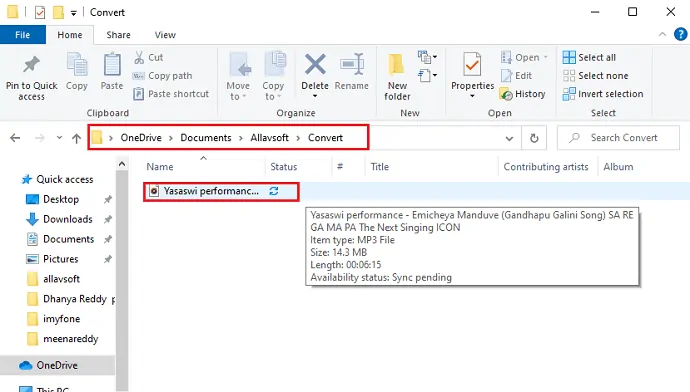
이 세션에서는 Allavsoft 소프트웨어를 사용하여 YouTube 동영상에서 오디오를 다운로드하는 과정을 보여 드리겠습니다.
총 시간: 5분
1단계: Allavsoft 소프트웨어 다운로드 및 설치
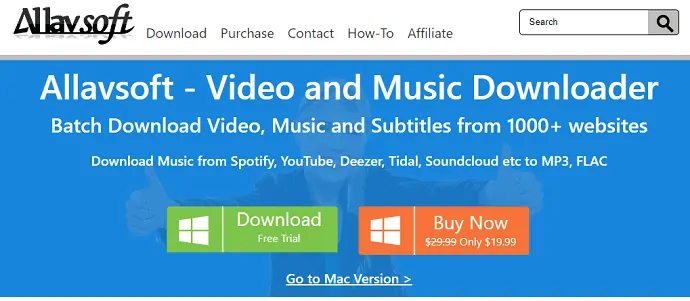
가장 먼저 필요한 것은 사이트에서 Allavsoft 소프트웨어를 다운로드하는 것입니다. 다운로드가 완료되면 클릭하여 설치합니다. 클릭하면 장치에서 해당 소프트웨어를 실행할지 묻는 메시지가 표시됩니다. 아래 이미지와 같이 실행 옵션을 클릭합니다.

2단계: 다음 옵션을 클릭합니다.
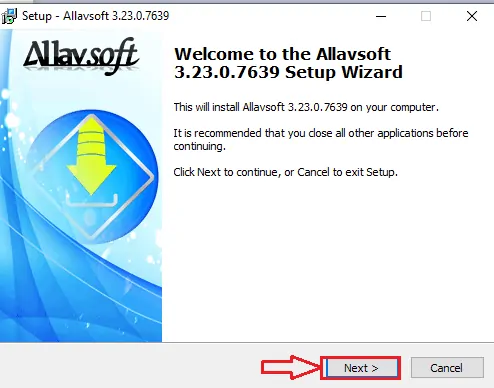
실행 옵션을 클릭하면 위 이미지와 같은 화면이 나타납니다. 메시지를 읽고 다음 옵션을 클릭합니다.
3단계: 정책 동의에 동의
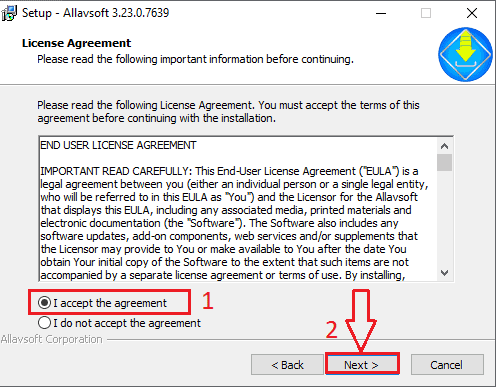
이제 라이센스 계약이 있는 화면이 표시됩니다. 동의를 읽고 " 동의합니다 " 옵션 앞에 있는 체크 인(선택) 원이 있습니다. 또한 해당 계약의 읽기를 건너뛰고 직접 동의할 수도 있습니다. 그런 다음 다음 옵션을 클릭합니다.
이제 Allavsoft에서 얻은 출력 파일을 저장할 대상을 선택하십시오. 그런 다음 다음 옵션을 클릭합니다.
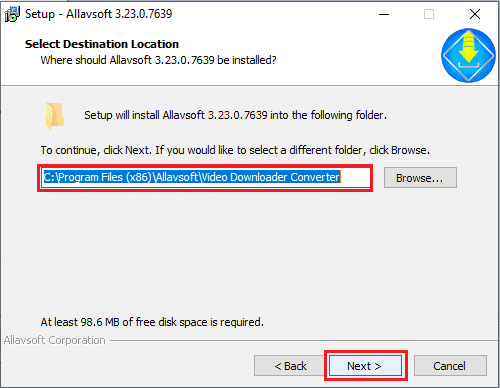
4단계: Allavsoft를 열고 비디오 링크를 붙여넣습니다.
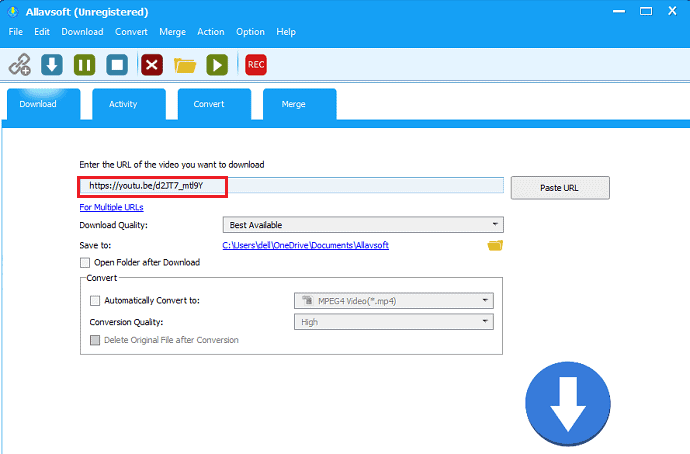
이전 단계를 통해 Allavsoft가 장치에 성공적으로 설정되었습니다. 이제 Allavsoft 소프트웨어를 엽니다. 소프트웨어를 열면 위의 이미지와 같은 화면을 볼 수 있습니다. 해당 화면에서 첫 번째 빈 행은 오디오를 다운로드하려는 비디오 링크를 붙여넣기 위한 것입니다. 이제 YouTube에서 링크를 복사하여 언급된 행에 붙여넣습니다.
YouTube에서 비디오 링크를 복사하는 단계 :
1. 기기에서 YouTube를 엽니다.
2. 오디오를 다운로드할 비디오를 선택합니다.
3. 해당 비디오를 클릭하고 재생합니다. 이제 해당 비디오에 사용할 수 있는 다양한 옵션을 볼 수 있습니다. 공유 옵션을 클릭합니다.
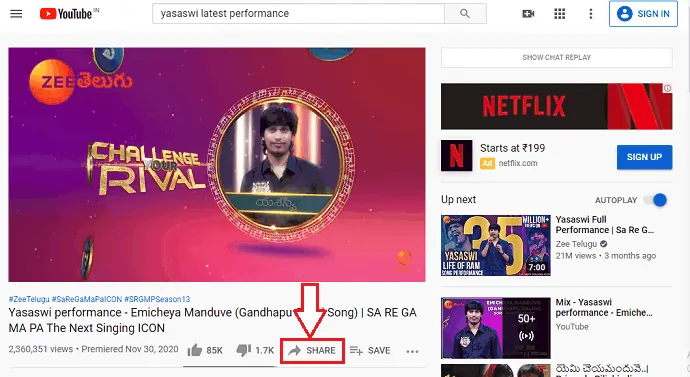
4. 공유 옵션을 클릭하면 아래와 같은 화면이 나타납니다. 복사 옵션을 클릭합니다.
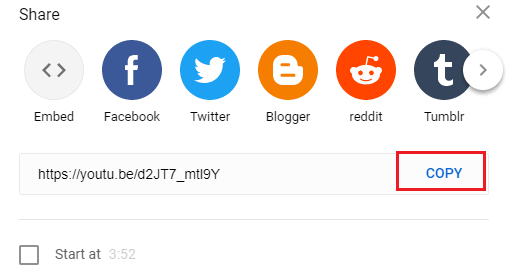
이렇게 하면 비디오 URL이 클립보드에 복사됩니다.
URL이 클립보드에 복사되면 Allavsoft 화면의 언급된 위치에 자동으로 붙여넣습니다.
5단계: 오디오 다운로드 옵션 설정
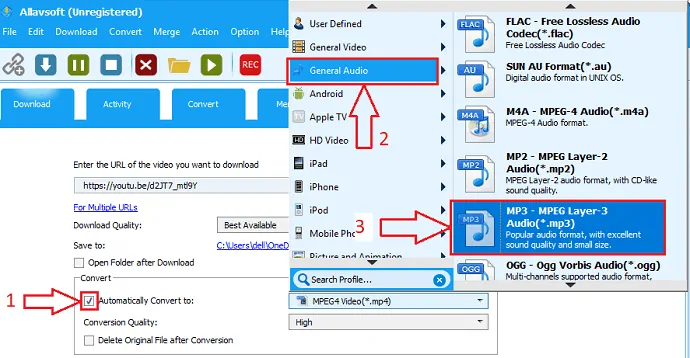
비디오 링크를 붙여넣을 때 다운로드해야 하는 형식에 대한 옵션을 선택해야 합니다. 이 옵션은 비디오, 오디오 중 하나를 의미합니다.
이렇게 하려면 변환 섹션에서 "다음으로 자동 변환 옵션"을 클릭하십시오. 여기에서 우리의 요구 사항은 오디오를 다운로드하는 것입니다. 따라서 일반 오디오를 클릭하십시오. 그런 다음 오디오의 다른 품질이나 형식을 볼 수 있습니다. 필요한 옵션을 선택하십시오. 여기서는 MP3를 선택했습니다.
6단계: 다운로드 옵션 을 클릭합니다.
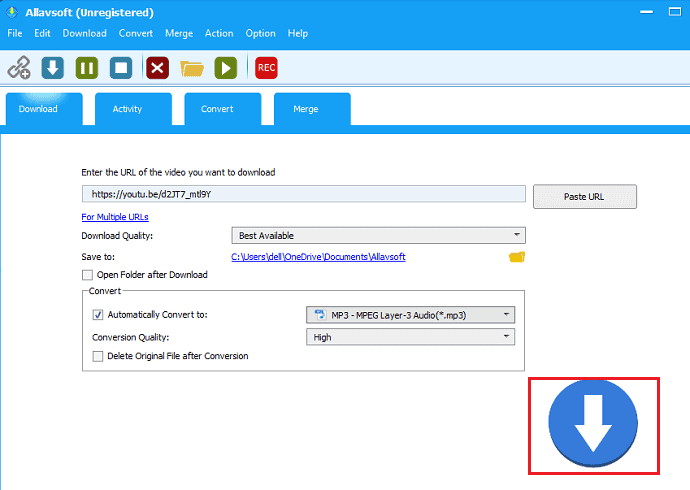
이제 아래쪽에 파란색 아래쪽 화살표 표시로 표시된 다운로드 옵션을 클릭합니다. 이렇게 하면 다운로드가 시작되고 아래와 같이 다운로드 상태를 볼 수 있습니다.
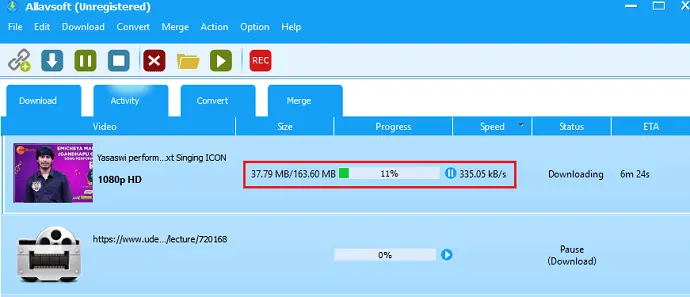
7단계: 잠시 기다렸다가 다운로드한 오디오 파일 확인
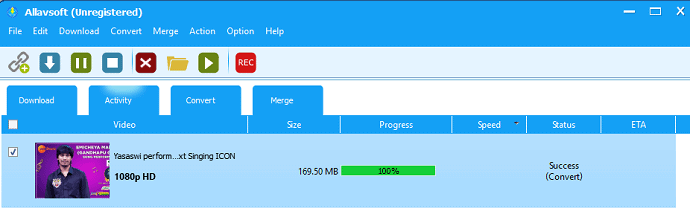
다운로드가 완료될 때까지 잠시 기다립니다. 다운로드 시간은 네트워크 속도 및 파일 크기 등에 따라 다릅니다. 다운로드가 완료되면 3단계에서 언급한 동일한 경로에서 오디오 파일을 봅니다.
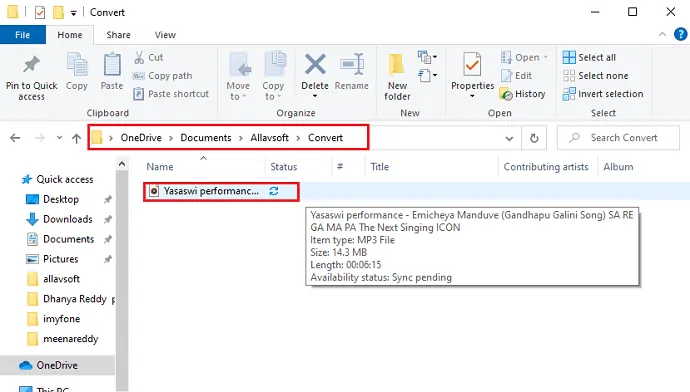
오디오 파일을 찾으면 클릭하여 재생하십시오.
공급:
- 알라브소프트 소프트웨어
도구:
- 알라브소프트 소프트웨어
재료: 소프트웨어
2. FDM을 사용하여 YouTube 비디오에서 오디오 다운로드
Free Download Manager(FDM)를 사용하여 YouTube 비디오에서 오디오를 쉽게 다운로드할 수 있습니다. FDM은 다운로드 속도를 높이는 프리웨어 다운로드 관리자입니다. 비디오에서 오디오만 다운로드할 수 있는 옵션을 제공합니다. 무료 다운로드 관리자로 다운로드 속도를 높이는 방법을 읽을 수도 있습니다.
1. FDM을 다운로드하려면 여기를 클릭하십시오. 소프트웨어 설치.
2. 오디오를 다운로드할 YouTube 비디오를 엽니다. URL을 복사합니다. 이것은 YouTube 비디오 링크를 복사하는 또 다른 방법입니다.
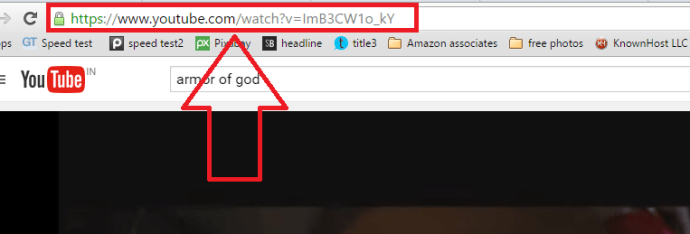
3. 바탕 화면 아이콘에서 FDM을 엽니다. ' + ' 기호를 클릭합니다. YouTube 동영상 URL이 자동으로 붙여넣어진 작은 창이 표시됩니다. 그렇지 않으면 URL 필드의 과거 URL입니다. 확인 을 클릭합니다.
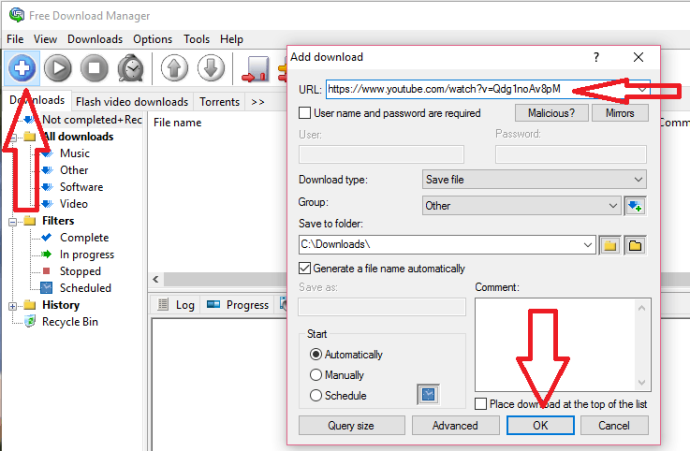
4. 이제 원하는 형식을 선택하는 다른 창이 나타납니다. 비디오를 다운로드하지 않으려면 비디오 형식을 선택 취소하십시오. MP4 오디오 확인 옵션은 아래 스크린샷에 표시됩니다.

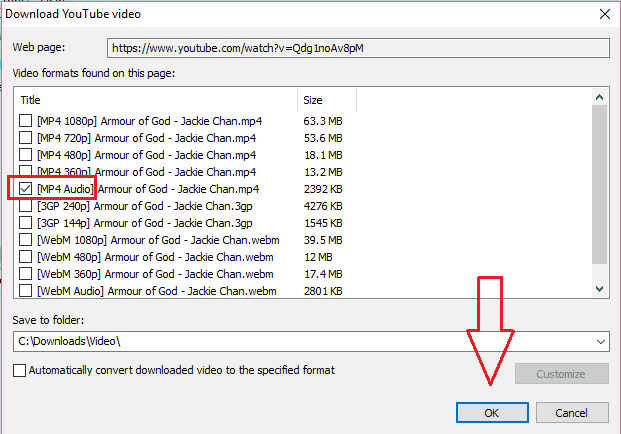
5. 확인 을 클릭하여 YouTube 비디오의 MP3 오디오를 다운로드합니다.
- 읽기: 대용량 비디오 파일을 이메일로 보내기 위한 4가지 팁
- YouTube, Facebook 또는 Whatsapp용 비디오 파일을 압축하는 방법
3. Viddly YouTube Downloader를 사용하여 YouTube 비디오/재생 목록에서 오디오 다운로드
Viddly YouTube Downloader는 사용자가 비디오 및 오디오 형식으로 모든 YouTube를 다운로드할 수 있는 비디오 다운로더 응용 프로그램입니다. 기본적으로 YouTube 비디오에서 오디오를 얻으려면 비디오를 다운로드하고 변환기 도구를 사용하여 오디오 파일로 다시 변환하는 것과 같은 긴 프로세스가 필요합니다. 그러나 이 응용 프로그램은 내장된 변환기 도구를 사용하여 시간이 많이 걸리는 프로세스를 제거하는 데 도움이 됩니다. 따라서 자체 다운로드하는 동안 출력 파일을 오디오로 설정할 수 있습니다.
또한 이러한 모든 기능을 무료로 제공하지만 제한 사항은 거의 없습니다. 전체 애플리케이션을 사용하려는 경우 애플리케이션 자체에서 프리미엄 플랜으로 업그레이드할 수 있는 옵션이 있습니다. Viddly YouTube 다운로더 검토: YouTube 동영상을 PC 또는 Mac 으로 다운로드하여 Viddly YouTube 다운로더에 대한 자세한 정보를 얻을 수도 있습니다.
하이라이트
- 더 높은 비트 전송률 지원
- MP3, AAc 또는 Vorbis 오디오 파일로 변환
- 한 번에 전체 재생 목록의 오디오를 다운로드할 수 있습니다.
가격
Viddly YouTube 다운로더의 계획 및 가격은 아래 스크린샷에 나와 있습니다.
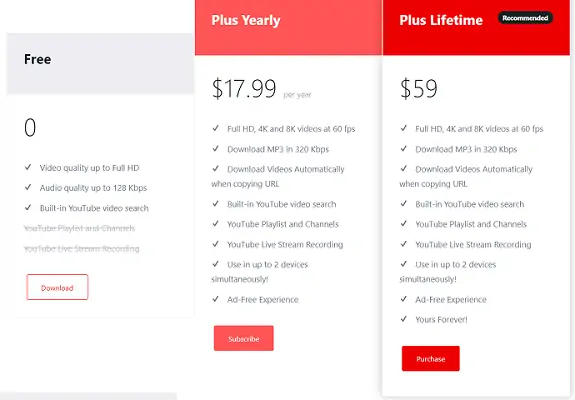
제안: 독자들은 쿠폰 코드: VWANT10 을 사용하여 모든 Viddly 계획에 대해 특별 10% 할인을 받습니다.
1단계: Viddly YouTube 다운로더 다운로드 및 설치
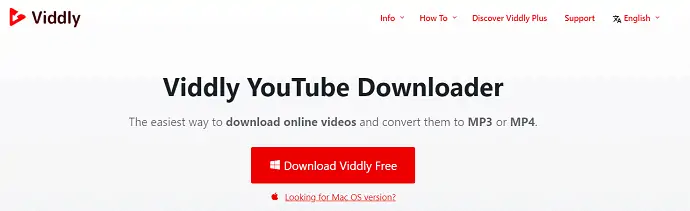
먼저 Viddly 공식 사이트를 방문하여 다운로드 옵션을 클릭하여 다운로드를 시작합니다. 다운로드가 완료되면 설치 마법사를 실행하여 설치 프로세스를 완료합니다.
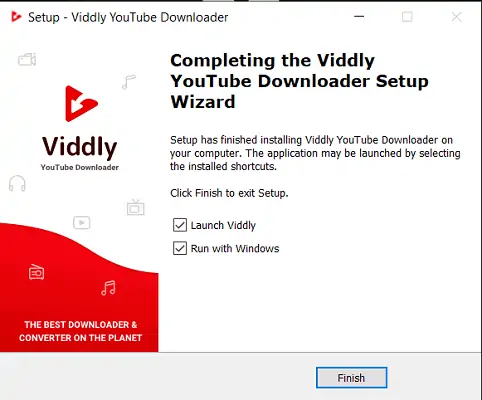
STEP-2: 플러스 버전으로 업그레이드

무료 버전을 프리미엄 버전으로 업그레이드하려면 상단 메뉴에 있는 "버전" 옵션을 클릭하고 "플러스 버전으로 업그레이드" 옵션을 선택합니다. 그러면 창이 뜨는데 그 창에서 프리미엄 플랜을 구매할 수 있습니다. 이미 구매했다면 시리얼 키 를 입력하고 "다음" 을 클릭하여 애플리케이션을 활성화하십시오.
STEP-3: YouTube 동영상/재생 목록 복사 링크
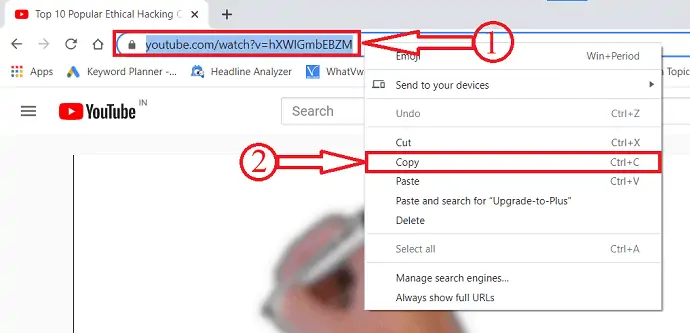
Youtube를 열고 YouTube 채널의 비디오/재생 목록으로 이동합니다. 링크를 두 번 클릭하면 강조 표시됩니다. 그것을 마우스 오른쪽 버튼으로 클릭하고 목록에서 복사 옵션을 선택하십시오.
4단계: 링크를 붙여넣고 형식 선택

Viddly는 링크를 복사하는 즉시 자동으로 링크를 감지합니다. 그렇지 않은 경우 응용 프로그램에 붙여넣습니다. MP3 다운로드 옵션을 클릭하면 다양한 형식 및 비트 전송률의 드롭다운 목록을 찾을 수 있습니다. 형식을 클릭하여 다운로드를 시작합니다.
5단계: 다운로드 상태
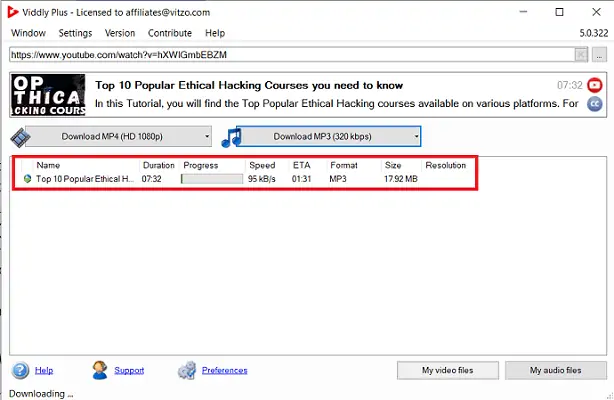
다운로드 파일은 응용 프로그램의 기본 인터페이스에서 찾을 수 있습니다. 기간, 진행률, 속도, ETA, 형식 및 크기와 같은 다운로드 세부 정보도 찾을 수 있습니다.
4. 온라인 서비스를 사용하여 YouTube 비디오에서 오디오 다운로드
YouTube 비디오에서 오디오를 다운로드할 수 있는 Ontiva, Myvid 및 Y2Mate와 같은 많은 웹사이트가 있습니다.
- YouTube URL을 복사합니다.
- 위에 제공된 웹 사이트 중 하나를 엽니다.
- 언급된 필드에 URL을 붙여넣습니다.
- 다운로드 옵션을 클릭하여 비디오에서 오디오를 다운로드합니다.
이제 Ontiva 온라인 서비스를 사용하여 YouTube 비디오에서 오디오를 다운로드하는 방법을 살펴보겠습니다.
- 먼저 오디오를 다운로드하려는 YouTube 동영상을 열고 동영상 URL을 복사합니다.
- Ontiva 사이트를 방문하면 사이트의 인터페이스가 아래 스크린샷과 같이 보입니다. 복사한 비디오 URL을 검색 상자에 붙여넣고 "지금 시작" 옵션을 클릭합니다.
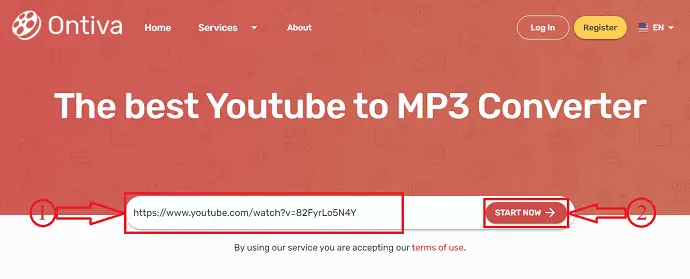
- 그러면 아래 스크린샷과 같은 검색 결과가 표시됩니다. 결과에서 MP3, 오디오, 비디오, GIF 및 축소판과 같은 다양한 다운로드 옵션을 찾을 수 있습니다. MP3 섹션에서는 360, 256, 192, 128, 64kbps와 같은 다양한 MP3 품질을 다운로드할 수 있습니다.
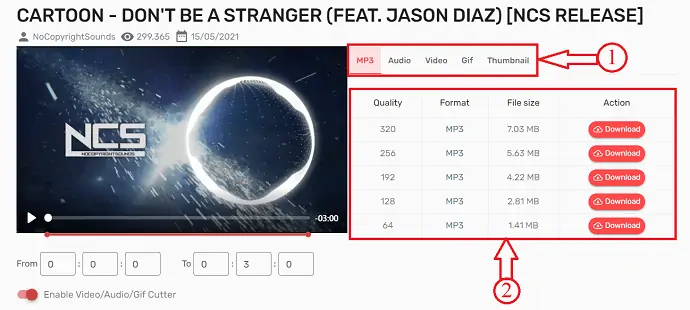
- 그리고 오디오 섹션에서 아래 스크린샷과 같이 오디오 품질, 형식 및 크기 목록을 찾을 수 있습니다. "비디오/오디오/Gif 절단기" 옵션을 활성화하면 다운로드할 오디오의 시작 및 종료 타이밍을 선택할 수 있습니다. 오디오를 다운로드하는 데 필요한 형식 옆에 있는 "다운로드" 옵션을 클릭합니다.
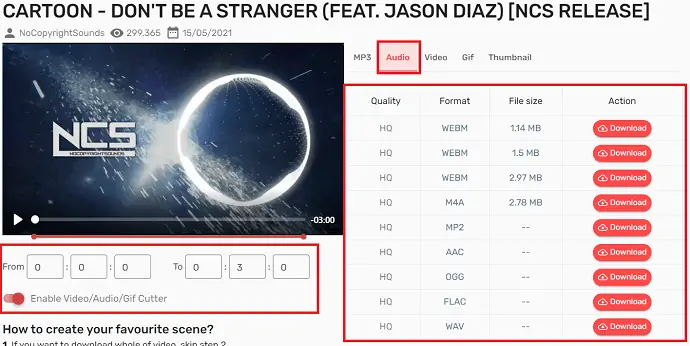
5. YouTube 비디오를 MP3로 변환
- YouTube 동영상을 다운로드합니다. YouTube 동영상을 다운로드하는 방법을 모르는 경우 YouTube 동영상을 다운로드하는 5가지 방법을 읽어보세요.
5개 중 프리미엄 소프트웨어인 IDM을 통해 YouTube 동영상을 다운로드하는 것을 선호합니다. 이 소프트웨어를 통해 모든 비디오 또는 파일을 다운로드할 수 있습니다. 다운로드 속도가 엄청나게 빨라집니다. Internet Download Manager에 대한 내 리뷰를 읽을 수도 있습니다. 돈을 쓰고 싶지 않다면 FDM을 사용할 수 있습니다.
2.Format Factory를 사용하여 다운로드한 비디오를 오디오로 변환합니다. Format Factory는 비디오, 오디오 및 사진 형식을 변환할 수 있는 무료 소프트웨어입니다. 포맷 팩토리를 사용하여 비디오를 오디오로 변환하는 방법에 대한 내 가이드를 읽으십시오.
- 당신은 또한 좋아할 수 있습니다: 비디오, 오디오 및 사진 형식을 변환하는 최고의 무료 변환기
- 나중에 동영상을 보기 위해 Android YouTube 오프라인 기능을 사용하는 방법
- 안드로이드를 위한 최고의 무료 동영상 편집 앱 5가지
결론: YouTube 동영상에서 오디오를 다운로드하는 가장 좋은 방법은 무엇입니까?
이제 YouTube 동영상에서 오디오를 다운로드 할 수 있다고 생각합니다. 네 가지 방법 중 두 번째 방법이 빠른 방법입니다.
그러나 대부분의 모든 온라인 사이트에서 오디오 또는 비디오 다운로드 및 비디오/오디오 형식 변환과 같은 더 많은 기능을 제공하는 Allavsoft를 사용하는 것이 좋습니다. 또한 평생 라이센스가 제공됩니다.
이 튜토리얼이 마음에 들면 친구 및 동료와 공유하십시오. Facebook 및 Twitter에서 우리를 원합니다. 정기 업데이트를 받으려면 YouTube에서 WhatVwant 채널을 구독하세요.
YouTube 비디오에서 오디오를 다운로드하는 5가지 간단한 방법 - FAQ
YouTube 비디오에서 오디오를 다운로드하는 가장 좋은 방법은 무엇입니까?
Allavsoft 방법은 이 기사에서 언급한 세 가지 방법보다 YouTube 비디오에서 오디오를 다운로드하는 가장 좋은 방법입니다.
Allavsoft 평가판을 사용하여 무료로 몇 개의 비디오를 다운로드할 수 있습니까?
Allavsoft 평가판을 사용하면 5개의 비디오만 다운로드할 수 있습니다. 그 후, 당신은 그것을 구입해야합니다.
비디오에서 오디오를 다운로드하고 변환하면 오디오의 원래 품질이 저하됩니까?
아니요, 품질이 저하되지 않습니다.
